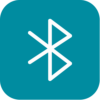Muro Box 智慧音乐盒 MIDI Input 使用说明
Muro Box 全系列可使用蓝芽传送 MIDI 讯号。另除了N20 Lite版外,N40穆风、N40标准版、N20标准版皆采用 USB-Type C 的 MIDI Input接口,让音乐盒可外接 USB 随身碟、插线连接电脑编曲软体读取MIDI演奏,亦可连接MIDI键盘或乐器直接演奏。

想了解详细的使用说明,请点选下方目录:
【贴心服务】- 出货附赠 USB-Type C 转接头
若您购买Muro Box-N20 标准版 / N40 穆风版/ N40 标准版,音乐盒出货时我们会提供USB-Type C转接头(如图),以便您连接相关设备。

用【随身碟】传送MIDI音档给 Muro Box 演奏

1.开机
插入电源线以启动音乐盒。约30秒待开机成功。
2.将想播放的 MIDI 音档(注一)存入随身碟的第一层,不要放在资料夹中,最多存放 100 首曲目。将随身碟插入音乐盒背面的 MIDI In 的USB-C 接口,等待 Muro Box 读取档案(注二)。
3.当 Muro Box 成功读取后,将发出提示音。若等待30秒后未听到此旋律,请重新拔插随身碟再试一次。
4.按压旋钮即开始播放,向右旋转即播放下一首,向左旋转即播放上一首。演奏中按下旋钮,则会停止演奏进入待机模式。
注一:MIDI 档的音符需符合 Muro Box 的音域范围才能演奏:
N20 音域: C3-A5(不含黑键)
N40 音域: F2-C6(不含 F#2.G#2.A#2.C#3)
C3=中央C(261.6Hz)
超出音域最高及最低的音以外音乐盒不会演奏;在音域内但音乐盒没有的音,会自动升高半音演奏。
音乐盒只能读取单音轨的MIDI 音档。
注二:请将音档放在随身碟第一层,若放在其他子资料夹Muro Box会读不到音档。
N40 及 N20 机种的【USB输入音档】操作步骤相同,请参考影片。
用【电脑编曲软体】控制 Muro Box 同步演奏
只要有支援Midi Output的软体皆可使用。

1.开机
插入电源线以启动音乐盒,约30秒待开机成功。

用 USB-C 线 (USB MIDI DEVICE 模式)
N20标准版 | 将线两端插入电脑及音乐盒MIDI IN插孔,连线成功音乐盒会发出提示音。

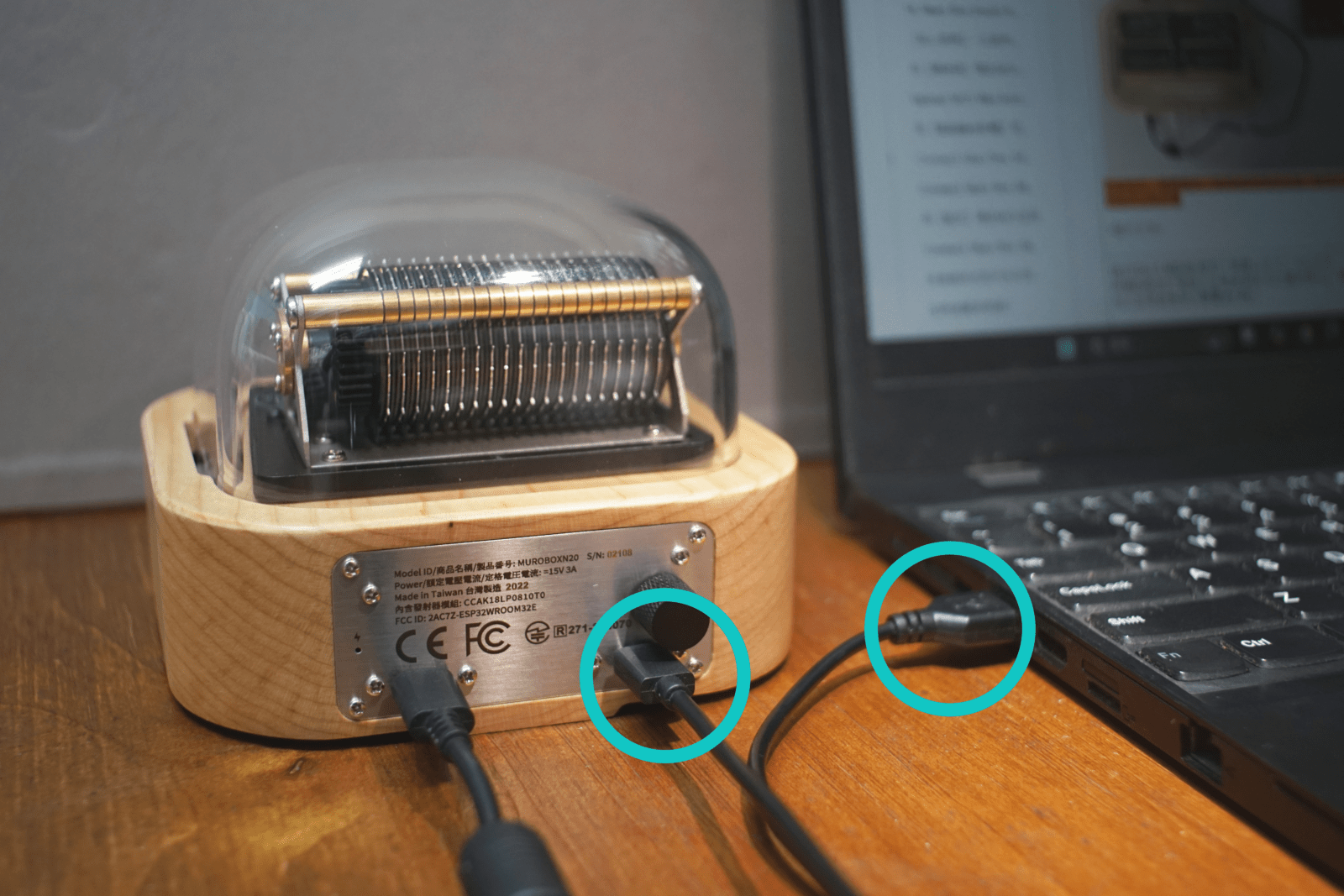
N40 穆风 / N40标准版 | 将线两端插入电脑及音乐盒USB-C MIDI Input插孔,连线成功音乐盒会发出提示音。
注意:请勿按下最右方 Din 5用的按键。


用Din 5 MIDI线(仅N40支援,需按下开关)

N40 穆风 / N40标准版 | 将 Din 5线插好电脑及音乐盒后,请按下最右方银色按键,此为连接 Din 5 的开关,连线成功音乐盒会发出提示音。

※请注意背面的按钮是 MIDI 设备Din 5 的开关”不是“音乐盒的开关! Muro Box音乐盒插电就等于是电源开启,平时维持插电连线的状态就好,没有”关机”的状态。如果您真的很希望关机以节省能源,请直接拔除电源即可。 Muro Box 插电就等同电源开启。

如果发现大型黑色齿轮停止转动,请重新连接您的电脑和Muro Box-N40。
3.打开电脑编曲软体(以下是Logic Pro 及 Ableton Live的连线示范)
以下示范适用于N20 标准版及N40标准版与穆风版,操作步骤都相同,只有音域不同
N20 音域: C3-A5(不含黑键)
N40 音域: F2-C6(不含 F#2.G#2.A#2.C#3)
C3=中央C(261.6Hz)
MIDI 档案格式需符合 Muro Box 产品的音域范围 、MIDI 音档只能读取单音轨。
请注意演奏速度限制:Bpm=120 的拍数下,连续单音最小以八分音符为单位(一秒4下)。
同时发声数
考虑到音梳、马达等机构运转,Muro Box-N20和N40机台设定的同时发声数有所不同:
N20最大同时发声数=7 (最多有7个音同时间敲击演奏)。
N40最大同时发声数=10 (最多有10个音同时间敲击演奏)
用Logic Pro 软体示范步骤
(只要有支援Midi Output的软体皆可使用)
1.新增音轨,选择External MIDI。
2.MIDI Destination选择Muro Box / All或第一轨。
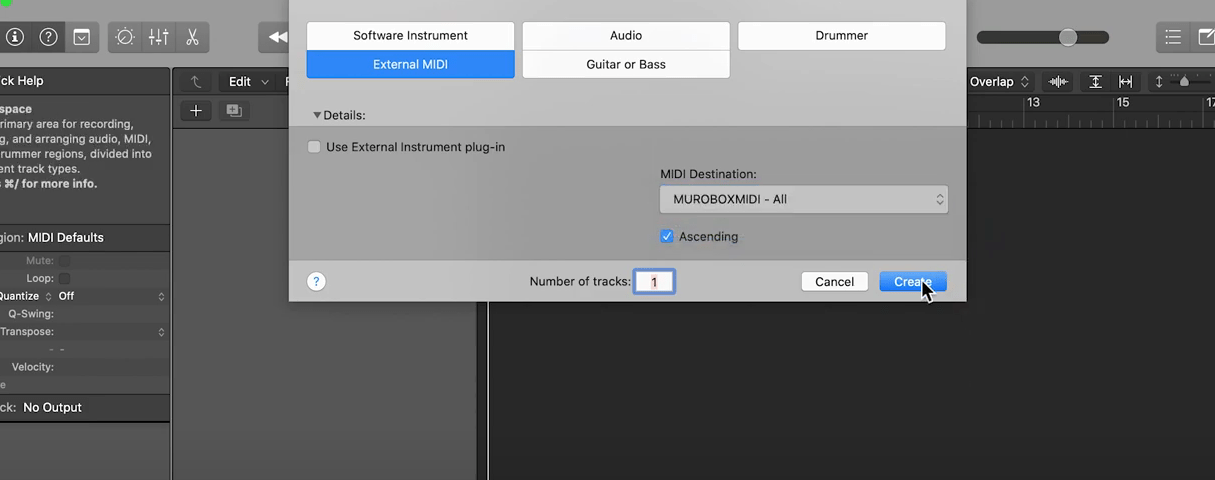
请观看影片用 Muro Box-N20 标准版智慧音乐盒示范与 Logic Pro 连线,使用 N40 智慧音乐盒的连线步骤将完全相同。
用 Ableton Live 软体示范步骤
(只要有支援Midi Output的软体皆可使用)
1.新增一轨MIDI Track。
2.点开MIDI To的下拉选单,选择Muro Box。
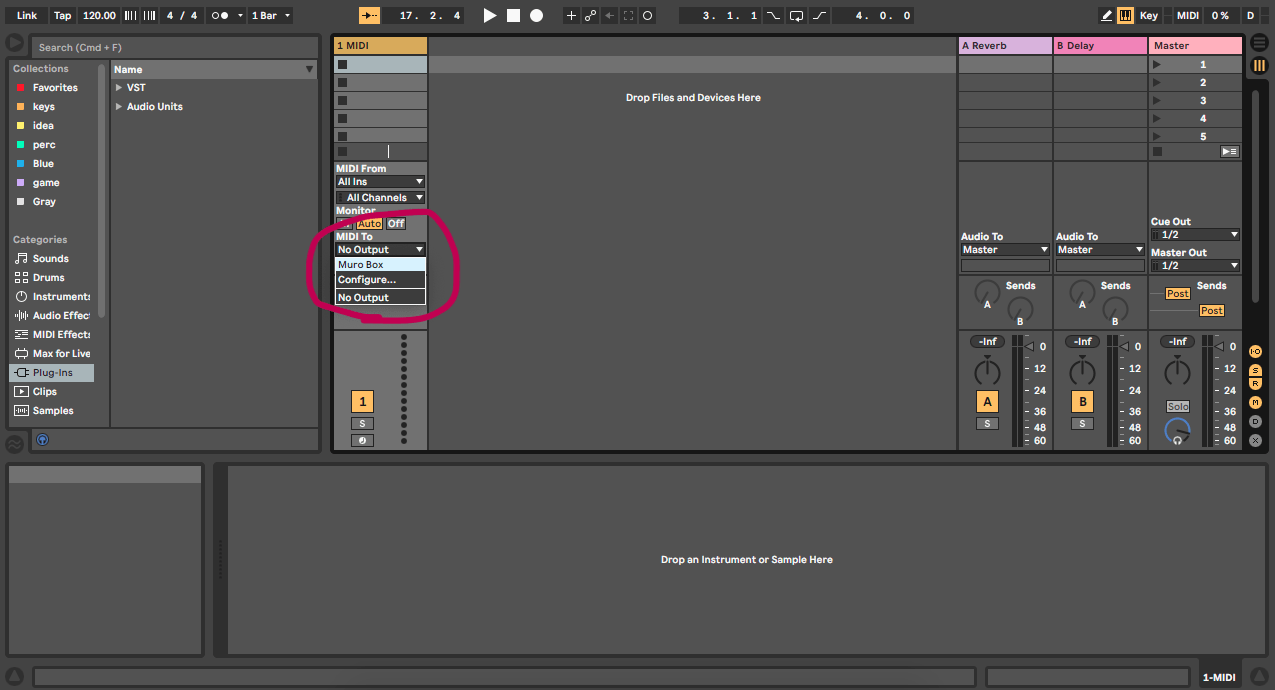
注:若无声音请至工具列
Preferences/Link MIDI/MIDI Ports检查Output是否有打开(on)
或分别尝试以下步骤:
*重新插线
*重开编曲软体
*检查弹奏的键盘或乐器是否有调到Muro Box对应的音域
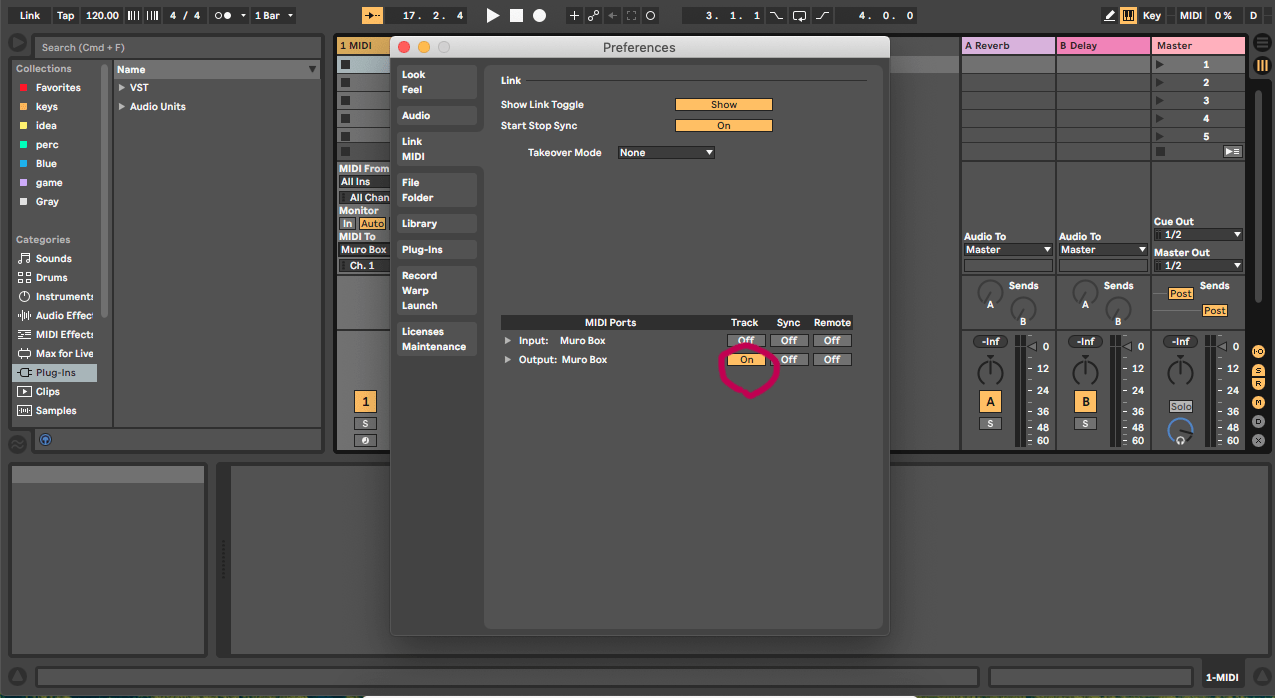
用【MIDI 键盘】控制智慧音乐盒Muro Box 同步演奏
请注意,将Muro Box连接MIDI乐器并直接弹奏时,并不支援即时储存,若您想储存弹奏的音档,需用上一节介绍的如何连接编曲软体来操作。
1.开机
插入电源线以启动音乐盒,约30秒待开机成功。

用 USB-C 线 (USB MIDI HOST 模式)
N20标准版 | 将线两端插入电脑及音乐盒MIDI IN插孔,连线成功音乐盒会发出提示音。

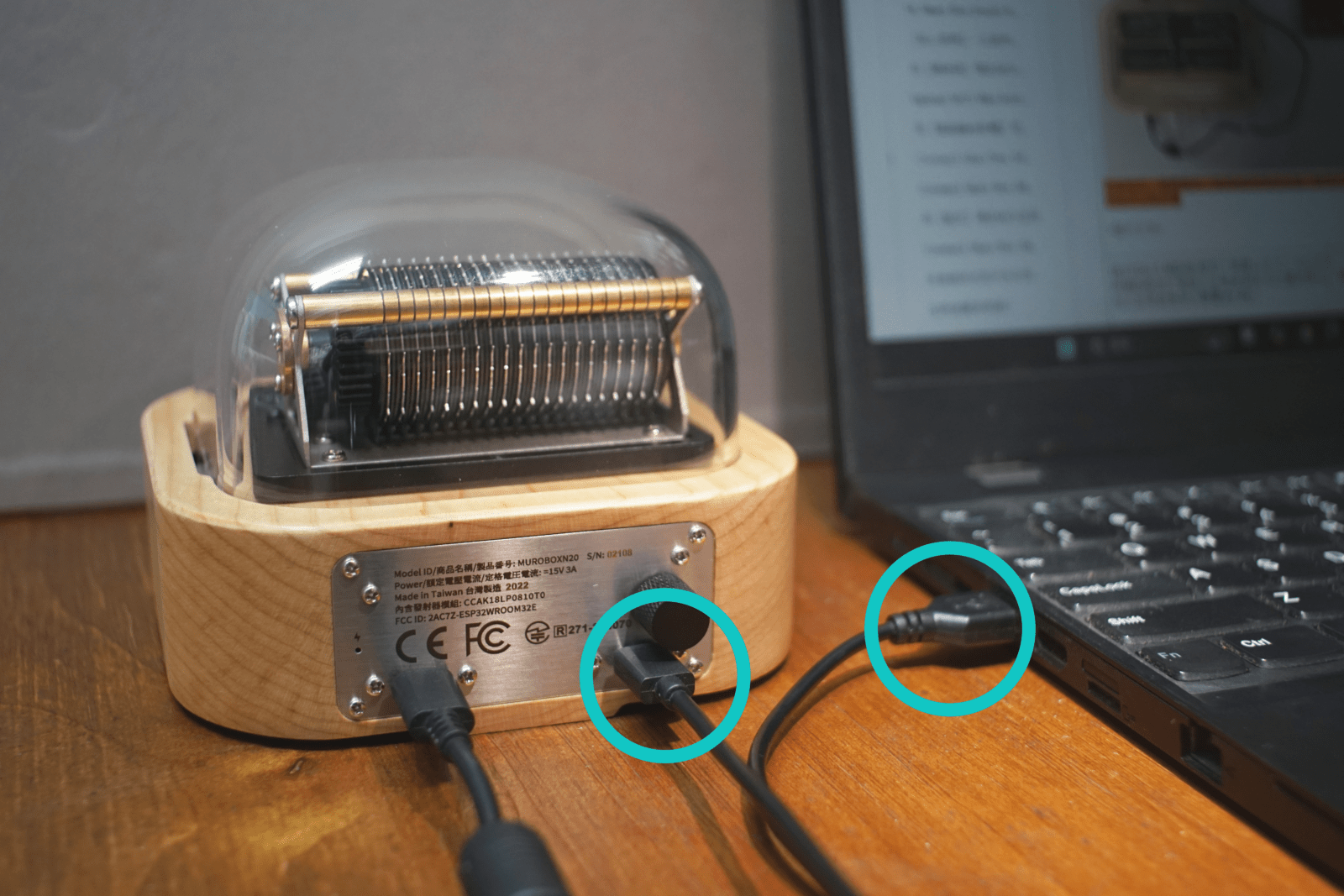
N40 穆风 / N40标准版 | 将线两端插入电脑及音乐盒USB-C MIDI Input插孔,连线成功音乐盒会发出提示音。
注意:请勿按下最右方 Din 5用的按键。


用Din 5 MIDI线(仅N40支援,需按下开关)

N40 穆风 / N40标准版 | 将 Din 5线插好电脑及音乐盒后,请按下最右方银色按键,此为连接 Din 5 的开关,连线成功音乐盒会发出提示音。

※请注意背面的按钮是 MIDI 设备Din 5 的开关”不是“音乐盒的开关! Muro Box音乐盒插电就等于是电源开启,平时维持插电连线的状态就好,没有”关机”的状态。如果您真的很希望关机以节省能源,请直接拔除电源即可。 Muro Box 插电就等同电源开启。

如果发现大型黑色齿轮停止转动,请重新连接您的电脑和Muro Box-N40。

3.在音域范围内弹奏,音乐盒即可发出对应声响,可达到现场演奏。
N20 音域: C3-A5(不含黑键)
N40 音域: F2-C6(不含 F#2.G#2.A#2.C#3)
C3=中央C(261.6Hz)
请注意演奏速度限制:Bpm=120 的拍数下,连续单音最小以八分音符为单位(一秒4下)。
同时发声数
考虑到音梳、马达等机构运转,Muro Box-N20和N40机台设定的同时发声数有所不同:
N20最大同时发声数=7 (最多有7个音同时间敲击演奏)。
N40最大同时发声数=10 (最多有10个音同时间敲击演奏)
用【蓝芽】传送MIDI音讯
Muro Box 全系列支援蓝牙配对MIDI输入装置(BLE MIDI)。
以下将介绍手机和电脑如何使用此功能。
请注意手机目前仍然必须安装特殊的APP后,才可以支援BLE MIDI。以下简介用Android手机测试BLE MIDI的步骤。
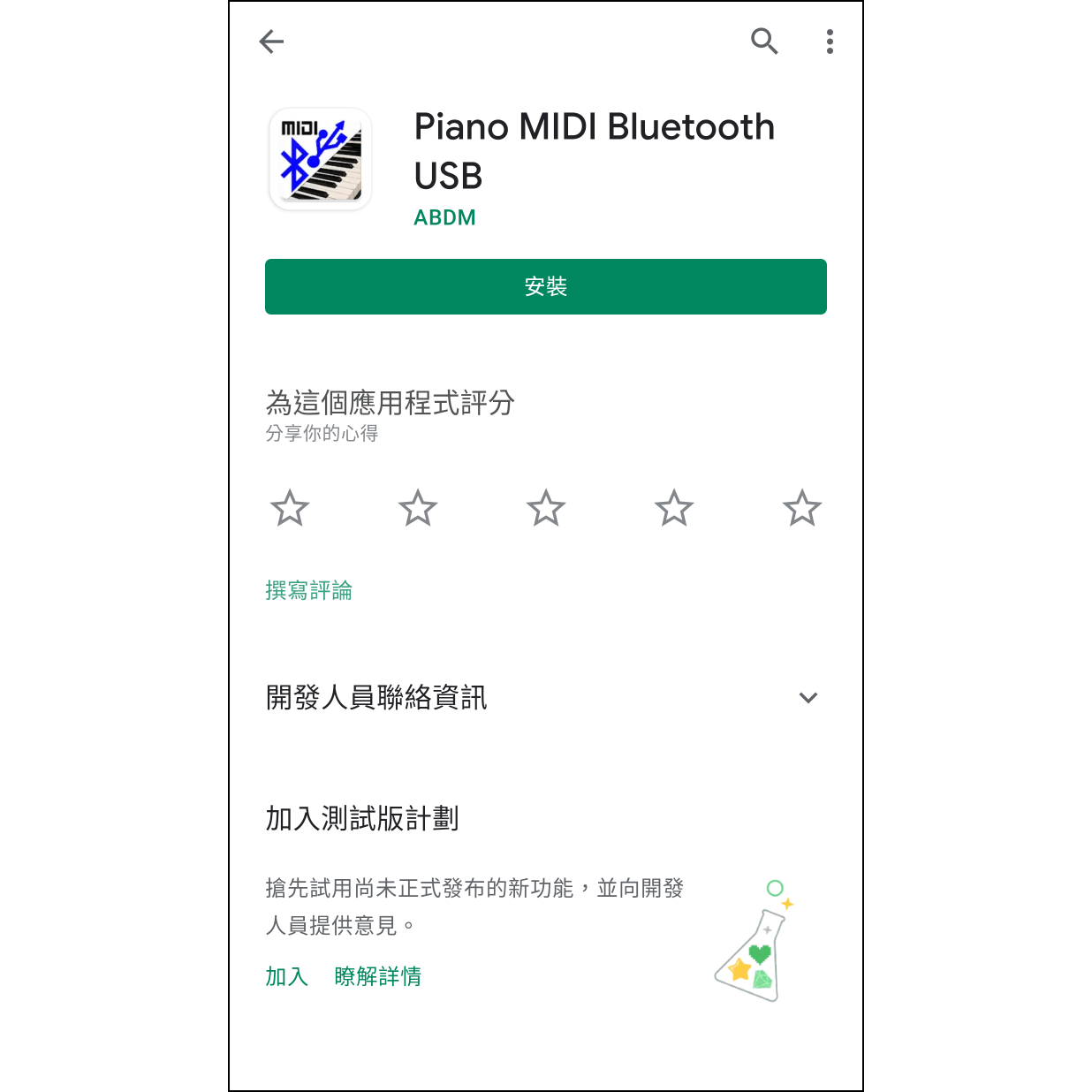
1. 安装应用程式:在Google Play中寻找并安装 Piano MIDI Bluetooth USB。

2. 开启APP,并点选蓝牙设定按钮。
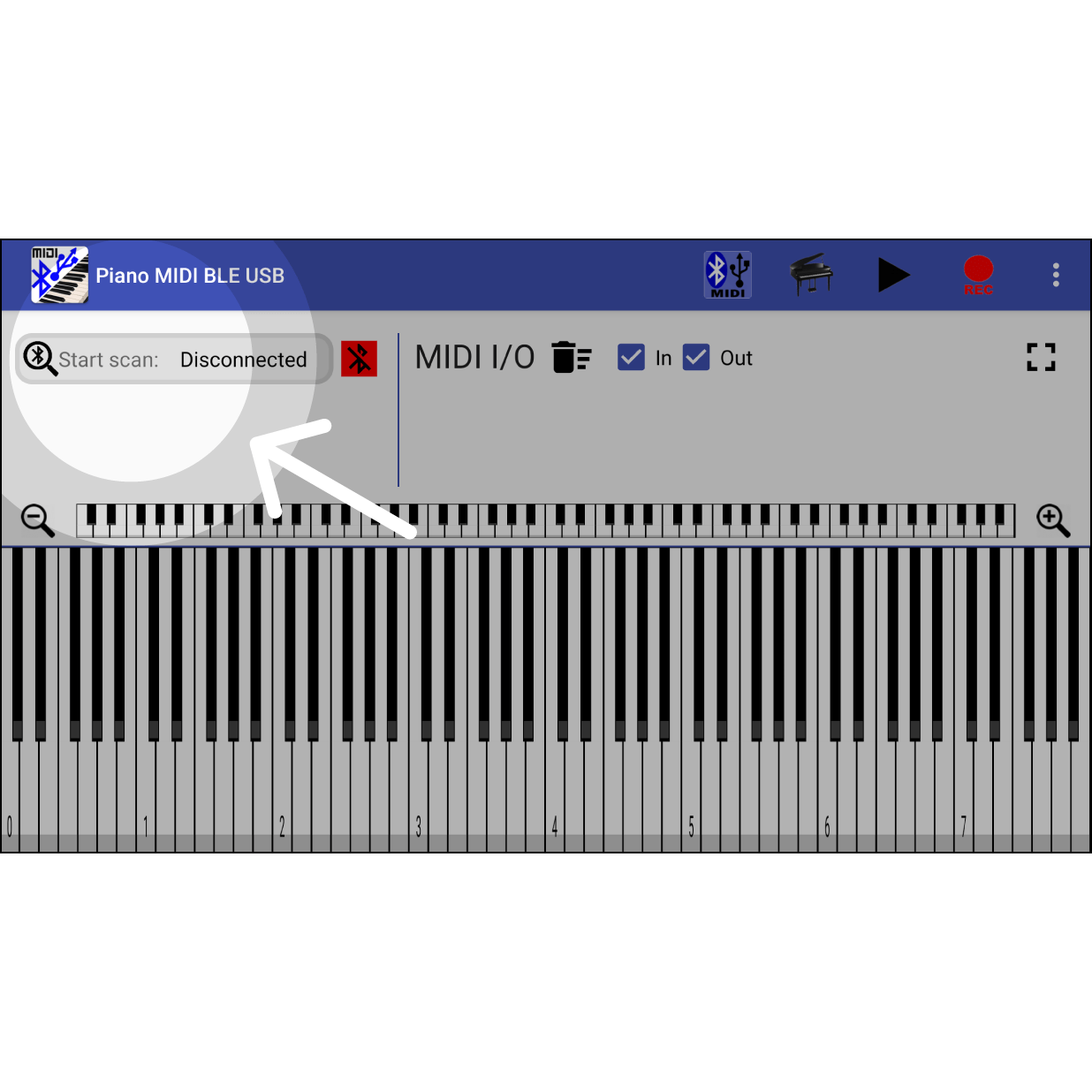
3. 选择 Start scan,请注意手机必须先打开”定位”的功能,否则蓝牙搜寻将无法找到Muro Box。
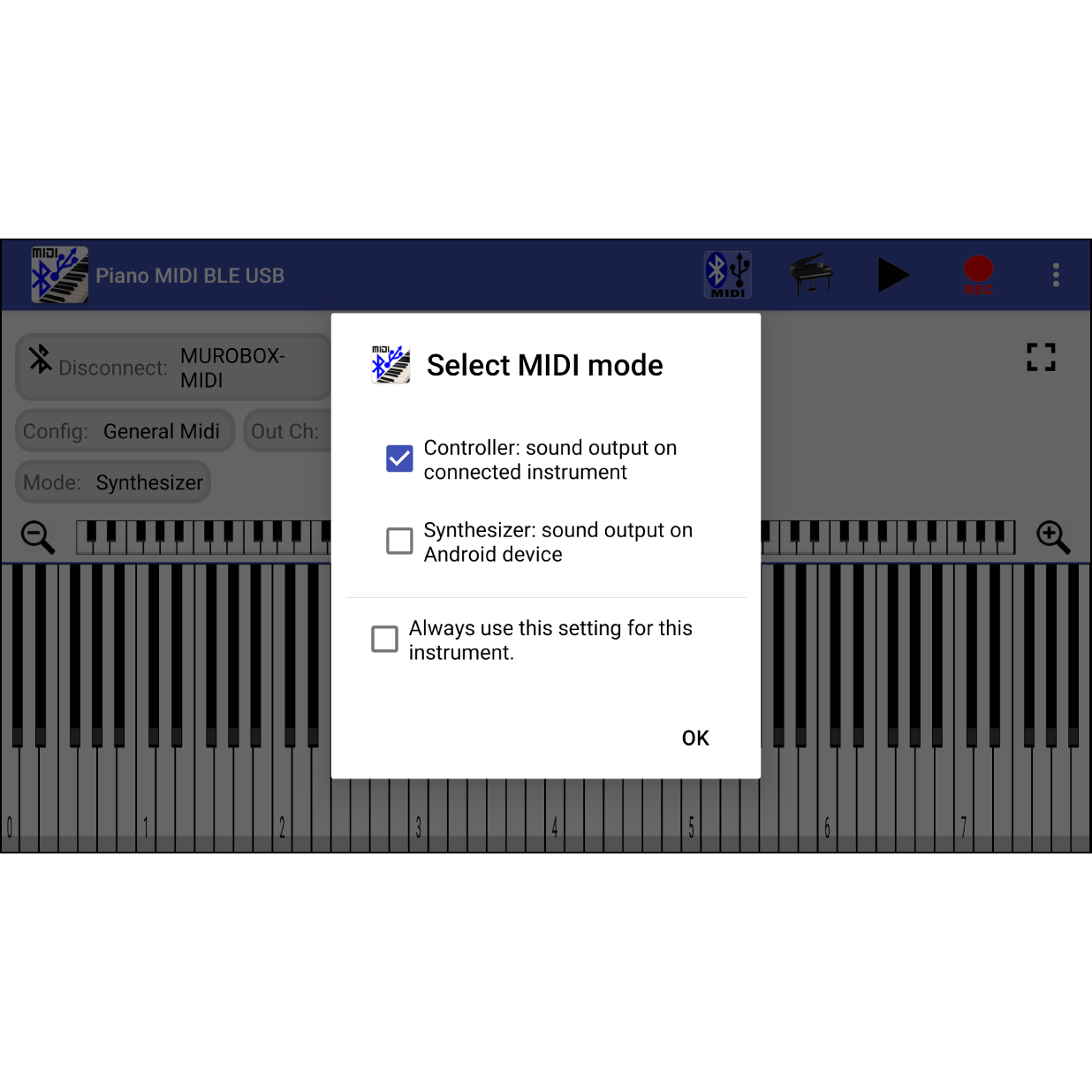
4. 选择MIDI模式,如果有搜寻到音乐盒,则会显示名称为”MUROBOX-MIDI”。在 “Select MIDI mode”选项中,选择”Controller”,按”OK”。
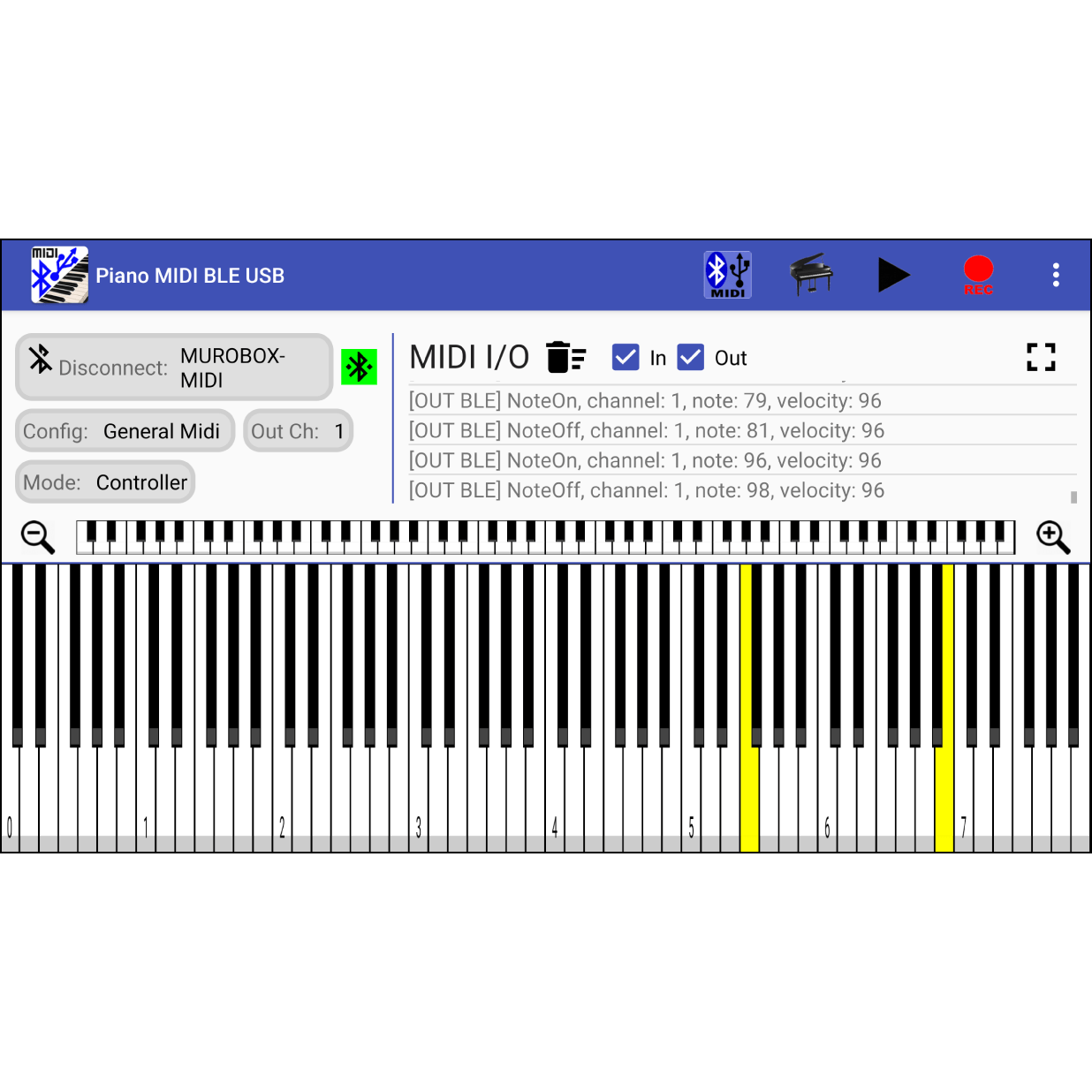
5. 用画面中的键盘弹奏,音乐盒将会即时演奏出相对应的音乐。
手机蓝芽配对-iOS用户
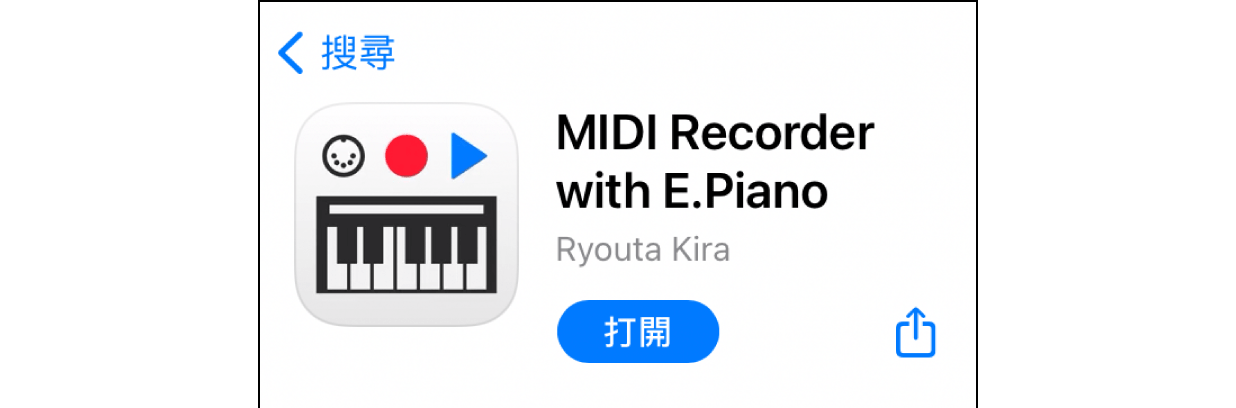
1. 安装应用程式:在App Store中搜寻并安装 MIDI Recorder with E.Piano。
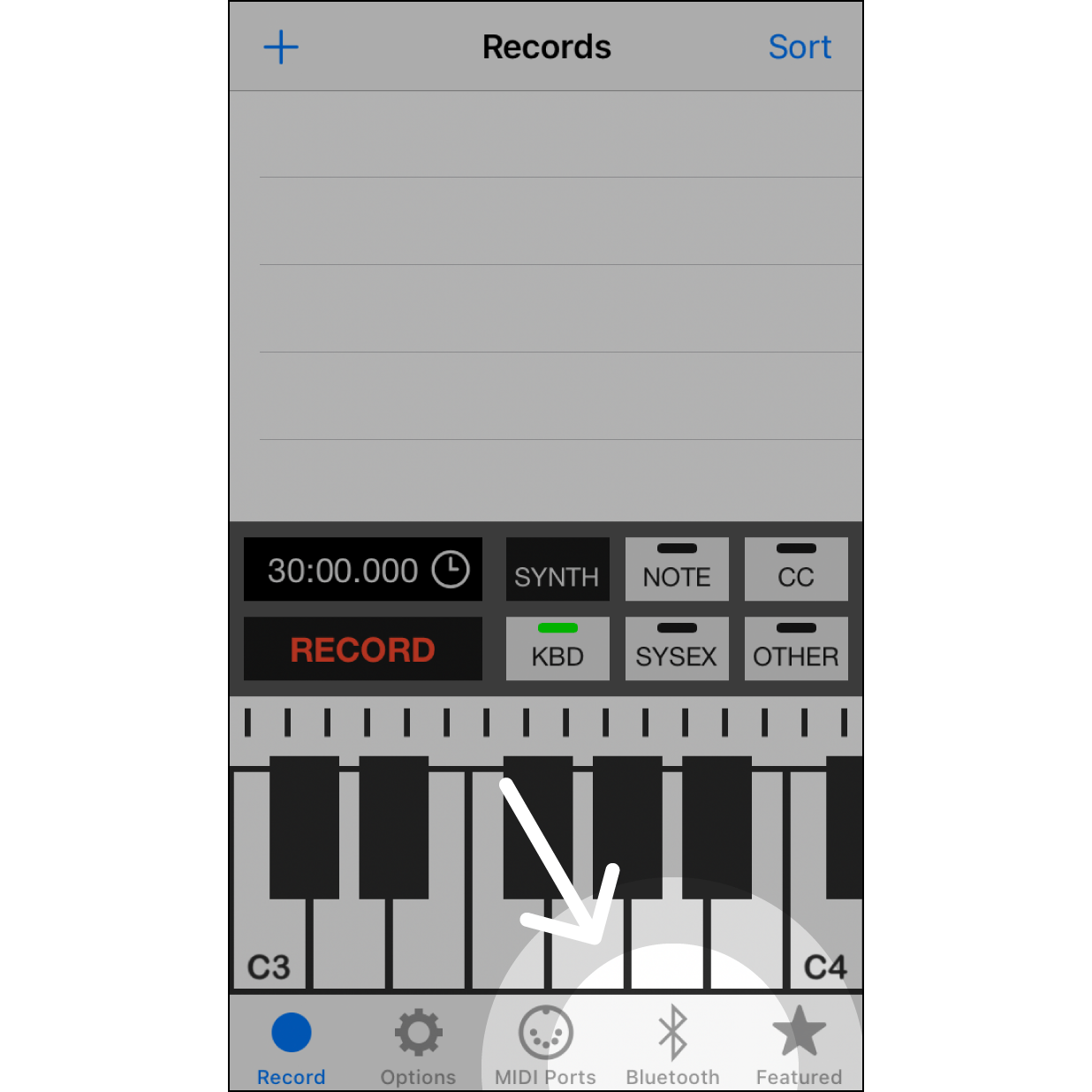
2. 开启APP,并点选蓝牙设定按钮。
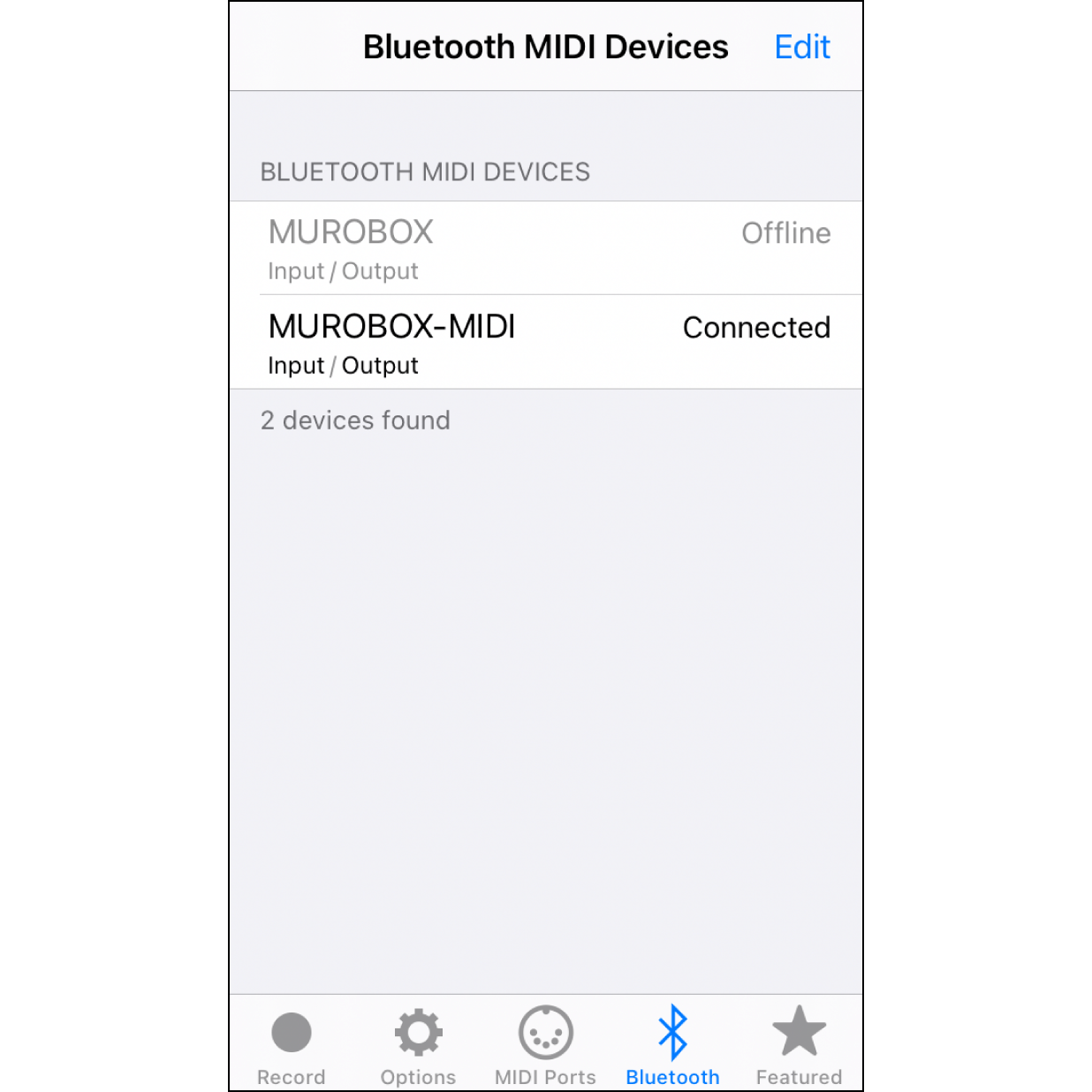
3. 选择MIDI模式,如果有搜寻到音乐盒,则会出现名称为MUROBOX-MIDI的选项,点选此选项数秒后会显示”Connected”表示已连接音乐盒。
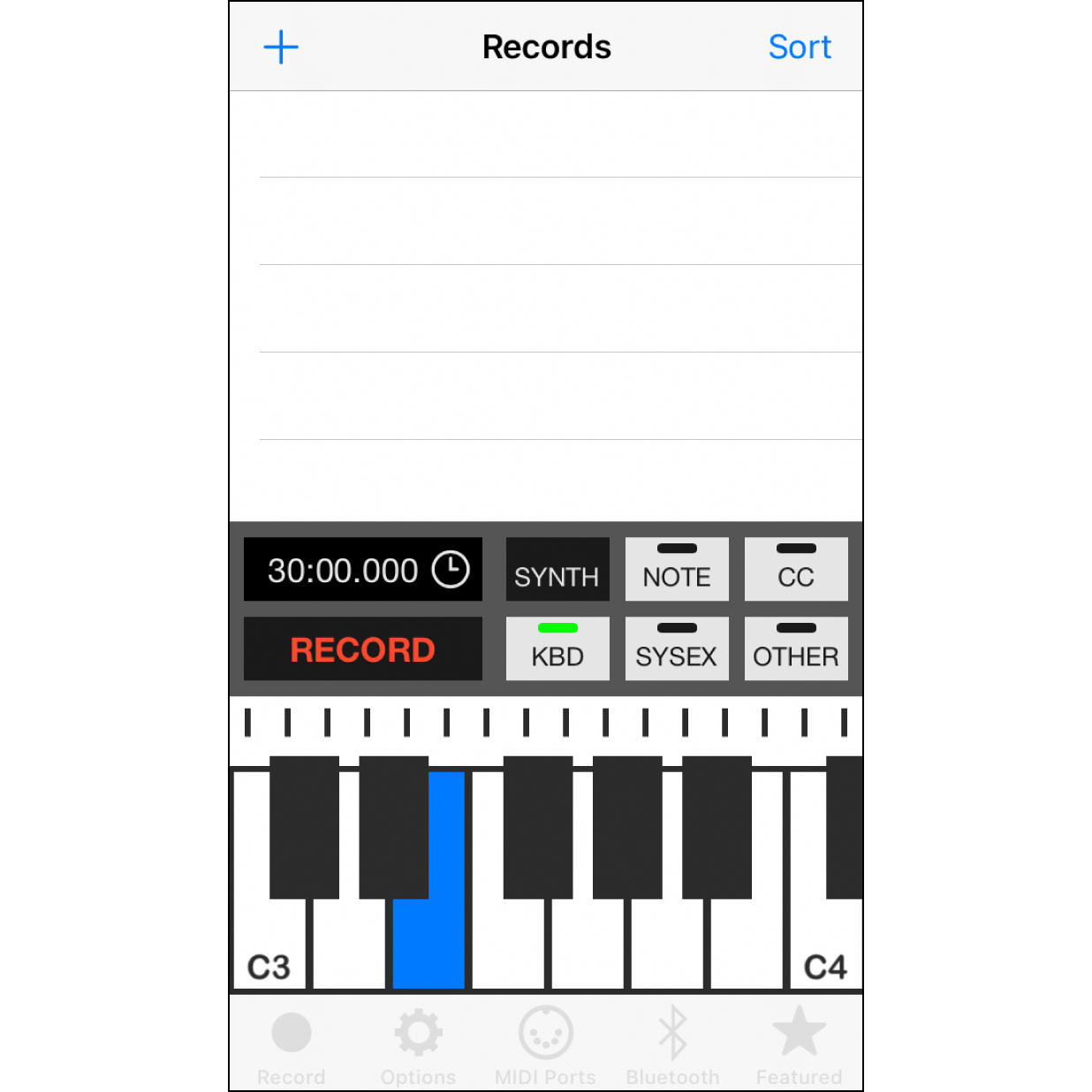
4.点按App的录音页面,回到App的”Record”功能页面,使用下方键盘弹奏音符,音乐盒即可演奏出相对应的音乐。
MAC电脑使用蓝芽传送MIDI音讯
特别感谢来自日本的音乐人 Shawn ( Lullatone 乐团与粉专的创办人),他拍摄了一段教学影片详细介绍如何透过蓝芽连线方式,把你在电脑或键盘弹奏的乐曲即时传送到Muro Box音乐盒演奏出来。
影片后半段他有示范几个玩音乐效果的步骤可以让其他玩家参考使用,快来试用蓝芽连线控制音乐盒玩法,看看你可以激发出多少创作灵感吧!
你也可以跟着以下截图设定:

1.开机
插入电源线以启动音乐盒,约30秒待开机成功。
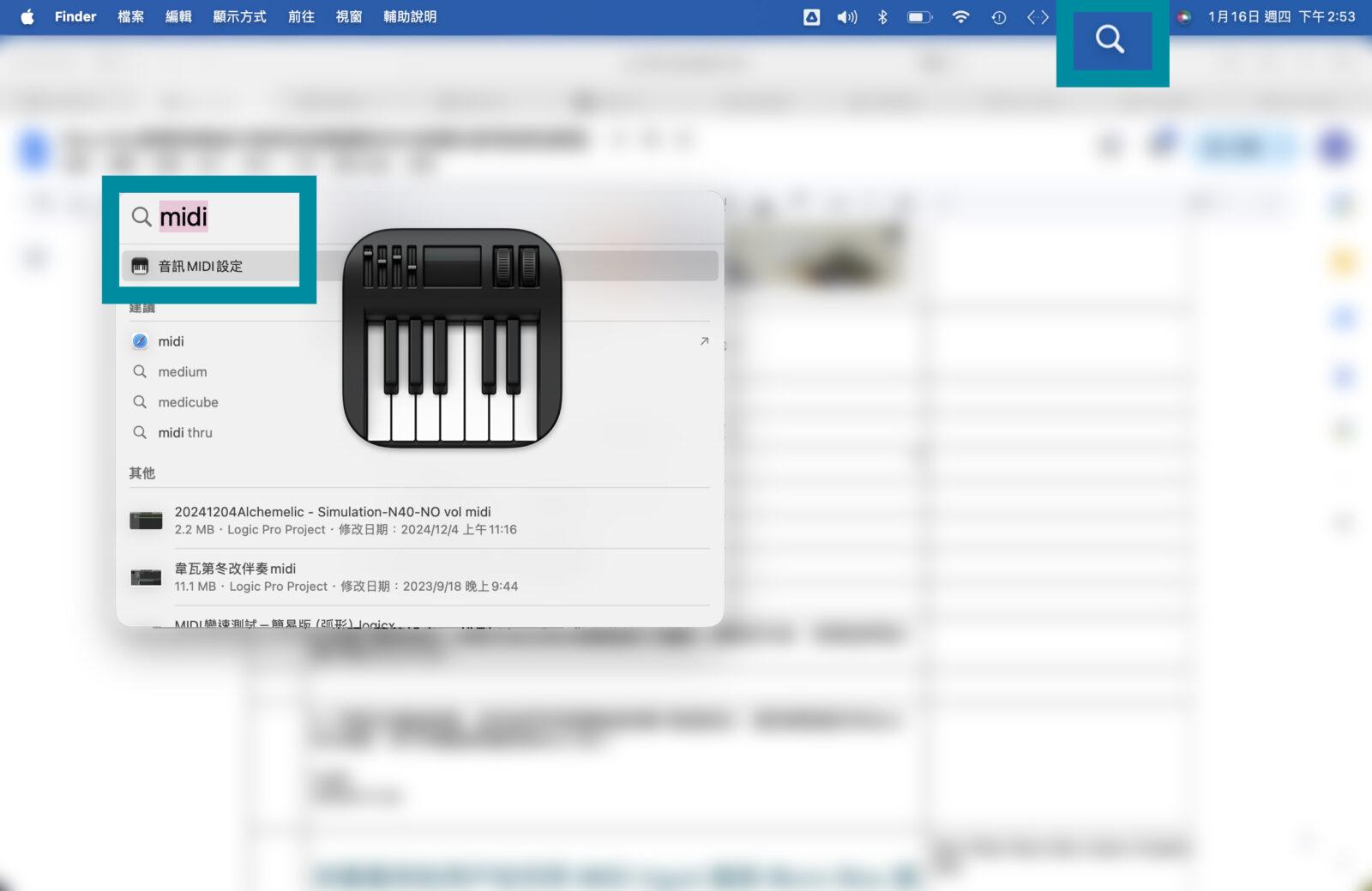
2. 在系统中开启 Audio MIDI Setup(音讯MIDI设定) 程式。
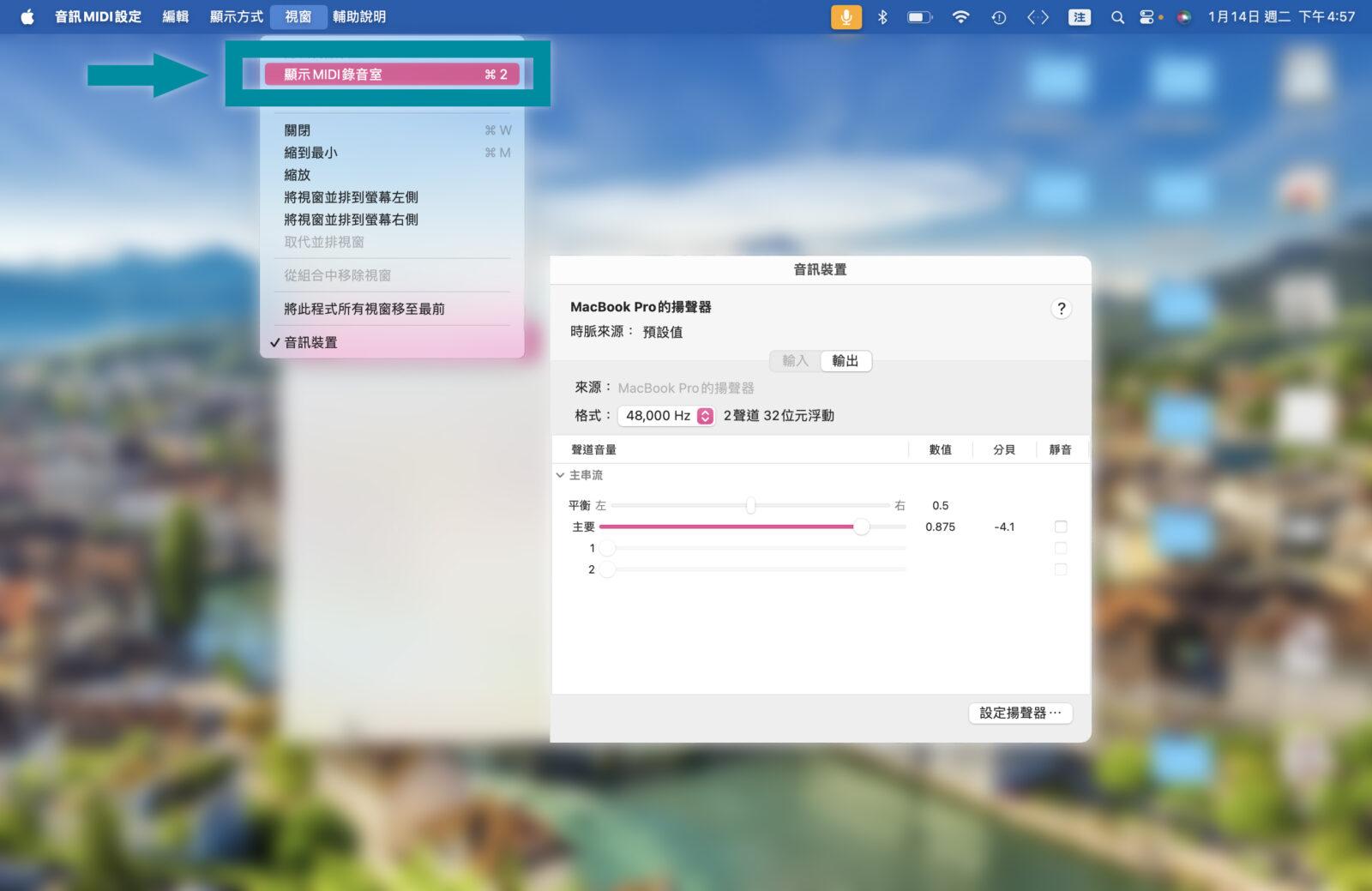
3. 在上方工具列点选”视窗 / 显示 MIDI 录音室“。
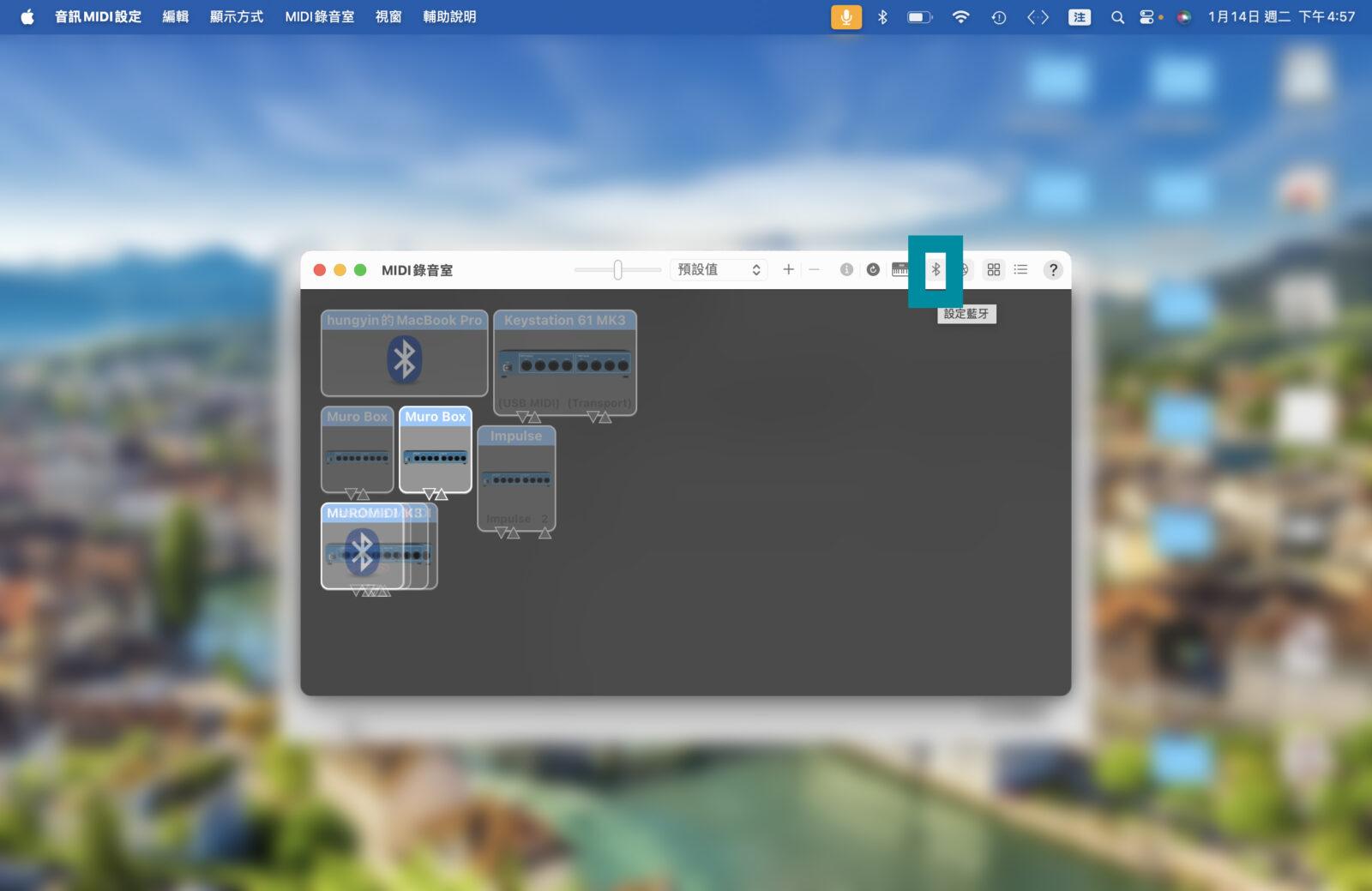
4. 出现 MIDI录音室视窗后,请点蓝芽符号。
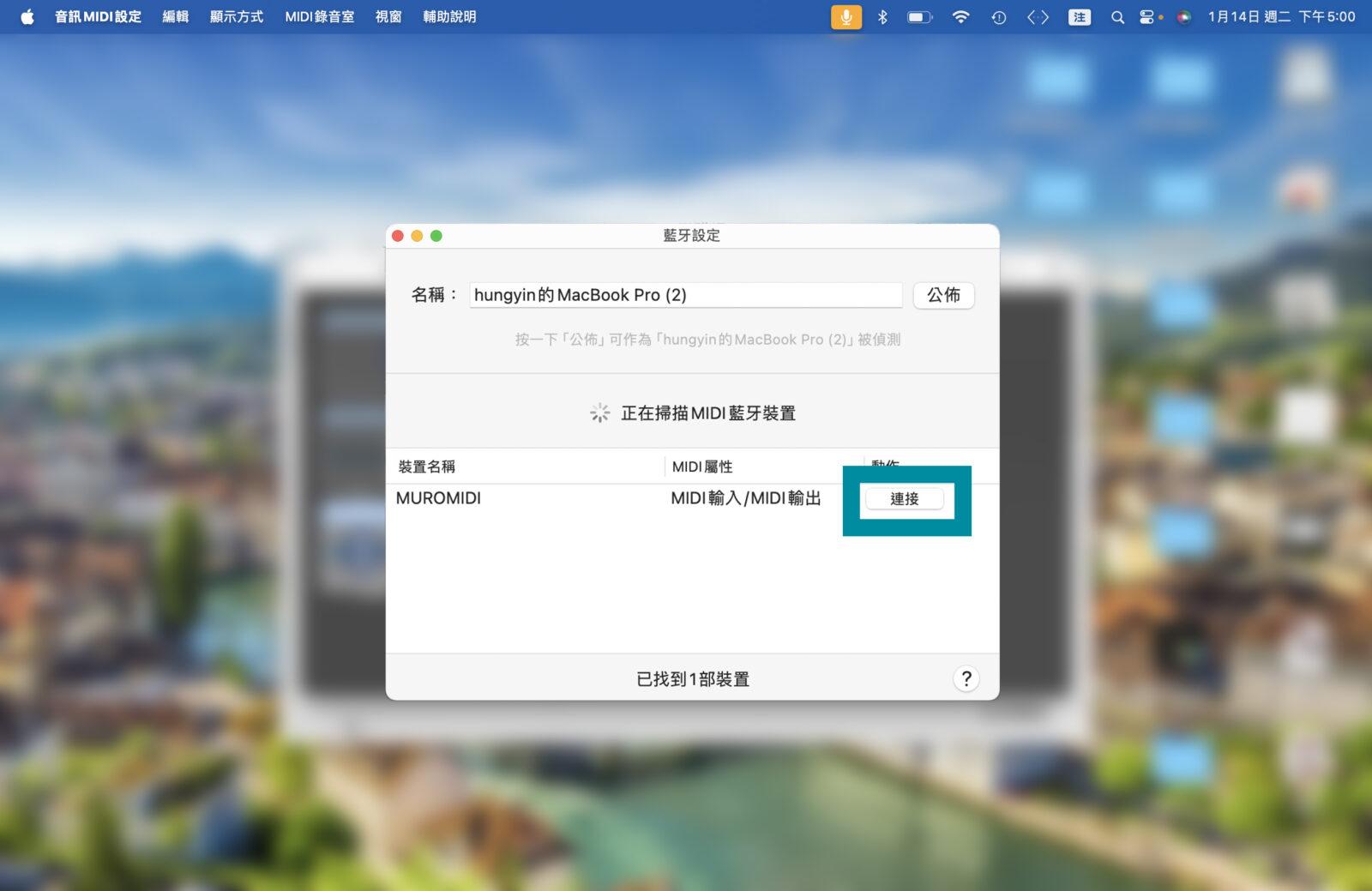
5. 出现 ”蓝芽设定“,找到 Muro Box 装置后按下”连线“,连线成功后,音乐盒将发出提示音。
6. 打开你的编曲软体,参考我们用两种编曲软体示范连接法,选到刚刚连好的Muro Box装置,即可用编曲软体控制Muro Box。
来看看其他用户如何用 MIDI Input 连接 Muro Box 创作音乐
音乐盒变身乐器?!
音乐盒自带滤镜的梦幻音色,是增加音乐创作亮点的好帮手。无论是清新曲风、摇篮曲、甚至可用在嘻哈音乐、电子音乐的创作中。 Muro Box 可外接 MIDI 的功能为音乐盒的世界打开不同的篇章。